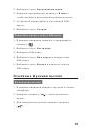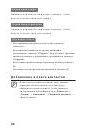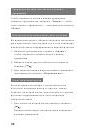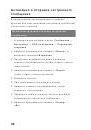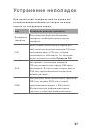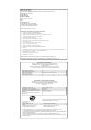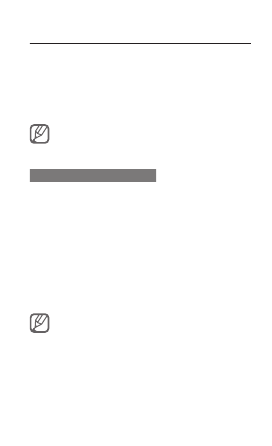
15
Настраиваемый главный экран
Настраиваемый главный экран позволяет быстро
переходить к часто используемым приложениям
и контактам, а также просматривать предстоящие
события и запланированные задачи. Главный
экран можно настроить в соответствии со своими
потребностями и предпочтениями.
Если включен настраиваемый главный экран,
клавиши навигации не могут использоваться в
качестве горячих.
Настройка главного экрана
В режиме меню выберите пункт
1.
Настройки →
Дисплей → Главный экран.
Перейдите влево или вправо к пункту
2.
Расширенный режим.
Нажмите программную клавишу <
3.
Измен.>.
Выберите элементы, которые будут
4.
отображаться на главном экране.
Выберите пункт <
5.
Опции> → Сохранить.
Нажмите клавишу подтверждения.
6.
Кроме того, можно изменить стиль экрана.
В режиме меню выберите пункт
Настройки →
Дисплей → Главный экран и прокрутите список
стилей влево или вправо к нужному варианту.